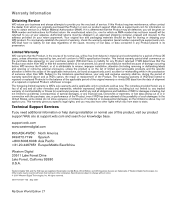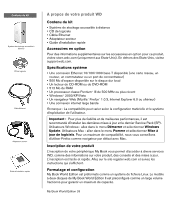Western Digital WDG1NC7500N Quick Install Guide (pdf) - Page 13
Finish Terminer, info Plus d'infos, Install Installer, Exit Quitter, Restart Now Redémarrer
 |
UPC - 718037120362
View all Western Digital WDG1NC7500N manuals
Add to My Manuals
Save this manual to your list of manuals |
Page 13 highlights
Remarque : Le champ Storage Device Name (Nom du périphérique de stockage) contient déjà « MyBookWorld » comme nom par défaut recommandé. Si vous voulez changer ce champ, sachez que le nom du périphérique de stockage ne peut pas contenir plus de 15 caractères alphanumeriques. Les espaces et les caractères spéciaux ne sont pas pris en charge. 7. La configuration de votre compte WD Anywhere Access est terminée. Cliquez sur Finish (Terminer). 8. Vous pouvez alors installer WD Anywhere Backup™ à partir de l'écran de WD Installer (cliquez sur More info (Plus d'infos) sous le bouton inférieur Install (Installer) pour plus d'informations sur ce logiciel). Cliquez sur Install (Installer) à côté du logo WD Anywhere Backup à l'étape 2. Pour des informations supplémentaires sur WD Anywhere Backup™ et de la documentation utilisateur, visitez support.wdc.com. 9. Revenez à l'écran de WD Installer et cliquez sur Exit (Quitter). 10.Cliquez sur Restart Now (Redémarrer maintenant). My Book World Edition | 12